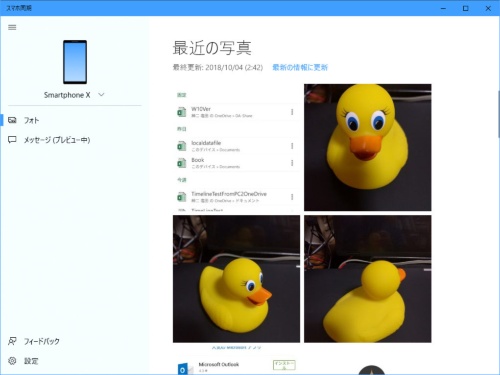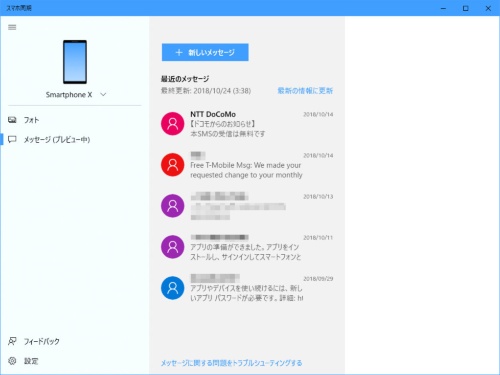Windows 10 October 2018 Update(開発コード名は「Redstone 5」、以下RS5)の特徴の1つは、スマートフォンとの連携強化だ。「スマホ同期」(プレビュー期間中の名称は「同期電話」)アプリにより、スマホに保存した画像やSMS機能にアクセスできるようになった。ここでは、スマホ連携機能を中心に見ていく。記事の後半では、アクセシビリティー機能の追加項目についても紹介する。
徐々に進化してきたスマホ連携
RS5の新機能を説明する前に、Windows 10でこれまで追加されてきたスマホ連携機能を振り返っておこう。
まず2017年のFall Creators Update(RS3)で、PCとスマホを連携する項目「電話」が設定アプリに追加された。ただ、このときはスマホのバッテリー切れなどの通知をPCで受け取るくらいの機能しかなかった。
情報を時系列に整理して表示する「Windows Timeline」で、スマホ上のマイクロソフト(Microsoft)製アプリの利用状況を確認できるようになったのは、2018年4月のRS4から。スマホ上のEdgeで閲覧したWebサイトの履歴、OfficeアプリでOneDrive上のファイルにアクセスした履歴などが、同じユーザーアカウントを使うWindows 10 PCのTimelineに表示される。
そして今回、RS5に合わせてスマホ向けのアプリも改良し、より緊密に連携できるようになった。PC上のスマホ同期アプリを使えば、スマホに保存した写真やスクリーンキャプチャー画像を閲覧できる。スマホのSMS機能にもアクセスでき、過去に受信したメッセージの確認だけでなく、PCの操作でスマホからメッセージの送信が可能だ。
これらの機能を利用するには、スマホ側に「スマホ同期管理」アプリをインストールする必要がある。現時点では、Android向けにだけ提供されており、iPhoneなどのiOSデバイスでは利用できない。
スマホ同期アプリの機能は既に同様のサービスが存在し、決して珍しいものではない。例えば、米グーグル(Google)の写真管理サービス「Google Photo」を使うと、Androidスマホに保存した画像をクラウド経由でPCから閲覧したり、ダウンロードしたりできる。
Google Photoよりも優れている点としては、スマホに保存した最新の画像30枚をPCに自動的にコピーすることだろう。これに対してGoogle Photoでは、画像ごとにダウンロード操作が必要となる。なお、スマホ同期アプリはRS4でも実行でき、Microsoftストアから入手可能だ。